Chaque système d’exploitation a généralement son navigateur web phare. Pour Chrome OS c’est naturellement Google Chrome, alors que pour Apple, il s’agit de Safari. Pour ces deux systèmes d’exploitation, il est proposé un produit maison. Ce n’est pas le cas avec Microsoft puisque le navigateur web Edge qu’elle met en avant actuellement est fondé sur Chromium de… Google. On trouve ensuite un certain nombre de navigateurs web tiers qui utilisant Android fonctionnent très bien sur Chrome OS ou pouvant être employé via le conteneur Linux. Ils ne sont pas rattachés à un système d’exploitation et sont traditionnellement multiplateforme. Justement, nous allons nous intéresser à la manière d’installer le navigateur web Opéra sur un Chromebook, dans la version Linux comme dans la version Android.
[winamaz single= »B08CR5RTLL » template= »horizontal »]
Tout est Chromium
Le navigateur web Chromium est un produit libre d’utilisation. Vous pouvez donc si vous le désirez le modifier et ensuite l’utiliser et même le distribuer dans la forme que vous lui avez donnée. Ce produit a été développé par Chromium Project créée par Google en 2008 et il est utilisé actuellement sur l’ensemble des navigateurs web proposé sur le marché sauf un : Firefox. En voici la liste complète :
- Aspen (avast)
- Avira Scout
- Brave
- Cent Browser
- Chromodo
- Comodo Dragon (en)
- Ecosia
- Falkon
- Iridium Browser
- Kiwi Browser
- Lilo Browser
- Microsoft Edge (depuis la version 80.0.361.111)
- Opera (depuis la version 1520)
- Orange Adventurer
- Ungoogled-chromium
- Slimjet
- SRWare Iron
- UR
- Vivaldi (successeur d’Opera)
- Yandex Browser
Un point important : ne pas confondre moteur de recherche comme on l’entend et navigateur web. Les fonctions sont complètement différentes. Le moteur de recherche indexe des informations qu’il va rechercher sur l’Internet pour ensuite les restituer à la demande. Le navigateur web comme son nom l’indique permet d’afficher toutes les informations que l’on peut trouver sur les millions de sites qui sont disponibles à la lecture. L’affichage pourra se faire sous la forme graphique et texte ou en mode texte uniquement
Il est logique que des sociétés comme Apple, Google ou Microsoft propose un navigateur web, puisqu’elles sont assurées de voir la majorité de leurs utilisateurs restés dans l’écosystème qu’elles ont créé. Sur les trois sociétés que je viens de citer, Apple ne propose pas actuellement de moteur de recherche. Pourtant, c’est un peu l’Arlésienne qui régulièrement revient, comme si justement la compagnie basée à Cupertino cherchait à s’assurer qu’il y a une attente du public.
Installer le navigateur web Opéra
Le navigateur web Opéra est un logiciel gratuit d’origine norvégienne. Il est dans le bas du tableau au niveau des parts de marché, puisque concernant le fixe et le mobile, elle est en moyenne que de 2,3 %, toutes plateformes confondues. Cependant, c’est un outil informatique ayant son public, car apportant toujours des nouveautés dans l’utilisation d’un tel produit.

Le navigateur web Opéra a été porté sur le système d’exploitation Android comme pour Linux. Pour ces deux modes, le site du navigateur propose une application dédiée.
Installer Opéra packagé sous conteneur Linux
Avant de télécharger et d’installer l’application fonctionnant avec le conteneur Linux, effectuer les opérations suivantes :
- ouvrir une fenêtre du terminal Linux
- inscrire l’une après l’autre les commandes suivantes :
sudo apt-get updatesudo apt-get upgrade- relancer ensuite le Chromebook via la commande suivante que vous inscrirez dans l’omnibox du navigateur web Google Chrome suivi d’un appui sur la touche Enter du clavier :
hrome://restart/Après avoir lancé le navigateur Google Chrome, inscrire dans l’omnibox l’URL suivante :
https://www.opera.com/fr/downloadCliquer sur le bouton Télécharger et indiquer le dossier Téléchargements de votre Chromebook.
Après le téléchargement, double-cliquer sur le fichier. Une fenêtre s’affiche.
Cliquer sur Installer et répondre aux informations qui s’affichent. Une nouvelle fenêtre apparaît à la fin de l’installation. Une icône du navigateur web Opéra s’affiche dans l’étagère. Il suffit d’effectuer un clic droit sur celle-ci pour l’épingler permettant ainsi de la déplacer ou vous le désirez sur l’étagère.
Cliquer sur Lancer et répondre aux informations qui s’affichent.
Installer Opéra en ligne de commande sous conteneur Linux
Pour installer le navigateur web Opéra en ligne de commande effectuer les opérations suivantes :
- ouvrir une fenêtre du Terminal,
- taper les commandes suivantes l’une après l’autre :
wget -qO - https://deb.opera.com/archive.key | sudo apt-key add -sudo add-apt-repository 'deb https://deb.opera.com/opera-stable/ stable non-free'sudo apt-get updateAprès la troisième ligne de commande, la fenêtre du terminal doit afficher ceci :
Il ne vous reste plus qu’à effectuer la commande suivante et répondre aux informations qui s’affichent
sudo apt install -V opera-stableA la fin de l’installation, une icône s’affiche dans l’étagère. Il ne vous teste plus qu’à double-cliquer dessus pour lancer l’application.
Opéra sous Android
Si vous désirez plutôt utiliser l’application sous Android, toujours à la même adresse
https://www.opera.com/fr/downloadcliquez sur le bouton Google Play face à Navigateur Opera pour Chromebook. Vous êtes renvoyé sur le Google Play Store. Cliquer sur le lien ci-dessous pour télécharger Navigateur Opéra avec VPN.
A la fin de l’installation, cliquer sur le bouton Ouvrir et suivre les instructions qui s’affichent. Comme d’habitude, double-cliquer sur l’icône pour l’épingler et le positionner à l’endroit que vous désirez sur l’étagère.
[winamaz ean= »4288279233855″ template= »horizontal »]
Installer le navigateur web Opéra sur un Chromebook
Avec ce didacticiel rapide, vous avez la possibilité d’installer le navigateur web Opéra dans la version que vous désirez sur Chrome OS. À vous de l’utiliser et n’hésitez pas à me faire des retours d’expérience dans les commentaires. Je suis toujours curieux de connaître les avis des utilisateurs dans l’emploi des outils informatiques.


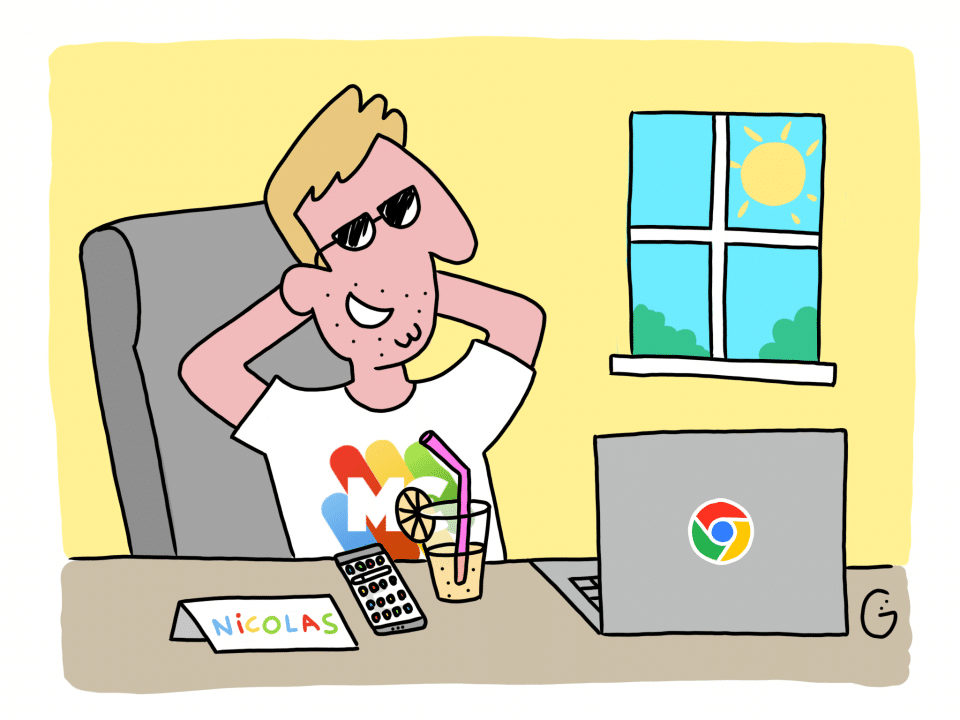
Bonsoir !
J’utilise quotidiennement le navigateur Opera sur windows, mais sur Chrome OS il faut se contenter de la version android, donc pas de possibilités d’installer les extensions par exemple.
Bien sur je fais avec Chrome mais étant habitué à Opera j’avoue qu’il y a quelques fonctionnalités que Chrome ne possède pas (vpn intégré, remonter en haut de page en cliquant sur l’onglet en cours, couper le son d’un onglet ouvert directement sur celui-ci…) De plus je n’arrive pas à synchroniser mes favoris opera sur chrome en « temps réel » sans utiliser une extension tierce (où importer manuellement les favoris dans le menu).
Il n’y a pas de possibilité d’intégrer Opera en version « bureau windows » sur un chromebook ? Sur Linux peut-être mais je ne suis pas du tout calé sur ce système d’os ?
Bonjour, il est indiqué dans l’article comment installer Opéra sous Linux. Effectuer l’opération et utilisez le sous cet Os. S’il existe des restrictions sous Android elles sont du aux restrictions d’emploi sur un smartphone.
D’après mes retours Opera version Linux fonctionne très bien, il te suffit de suivre le tutoriel présent dans l’article pour l’installer .. c’est assez simple de simple copier coller dans le terminal vont t’aider
Merci pour l’info, ça marche effectivement bien sur Linux !
Après un petit test, c’est un navigateur très intéressant mais que je trouve moins fluide que Firefox dans l’utilisation.Il saccade plus lors du scrolling vertical d’une page par exemple.
Merci pour votre retour, il est toujours intéressant d’avoir l’avis des utilisateurs sur un produit.